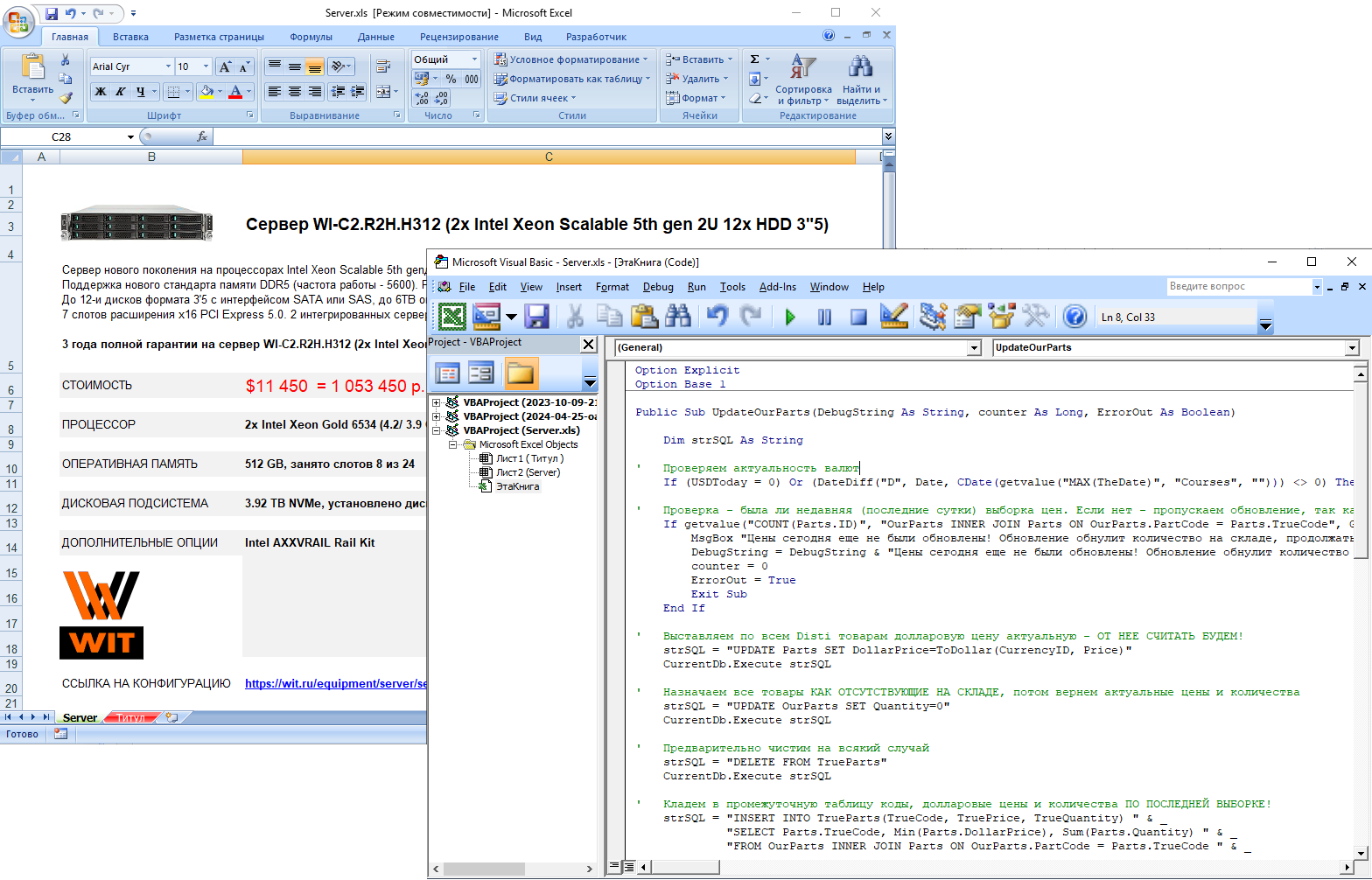Создание качественного оглавления – залог удобства работы с любым документом, будь то дипломная работа, научная статья или просто объемный отчет. Microsoft Word предоставляет мощный инструмент для автоматической генерации оглавления, но его потенциал часто остается нераскрытым. Эта статья погрузит вас в мир эффективного создания оглавлений в Word, начиная от самых базовых настроек и заканчивая сложными структурами, которые помогут вам организовать информацию в вашем документе наилучшим образом. Вы узнаете, как легко и быстро создавать оглавления, которые не только выглядят профессионально, но и обеспечивают удобную навигацию по тексту.
Базовые настройки создания оглавления
Начнем с самого простого⁚ как создать стандартное оглавление в Word. Процесс удивительно прост. Сперва необходимо правильно отформатировать заголовки вашего документа. Word использует стили заголовков (Заголовок 1, Заголовок 2 и т.д.) для автоматического построения оглавления. Убедитесь, что все ваши заголовки и подзаголовки отформатированы соответствующими стилями. Это можно сделать, выделив текст и выбрав нужный стиль в панели «Главная».
После того, как вы отформатировали все заголовки, перейдите в раздел «Ссылки» на вкладке ленты. Найдите кнопку «Оглавление» и выберите один из предложенных вариантов. Word автоматически создаст оглавление на основе ваших заголовков. Обратите внимание на разные уровни оглавления, которые отображают иерархию ваших заголовков. Простой способ – это хороший старт, но мы пойдем дальше и научимся управлять этим инструментом на более продвинутом уровне.
Настройка уровней и стилей оглавления
Стандартное оглавление – это хорошо, но что если вам нужно больше контроля? Word позволяет настроить уровни оглавления, определяя, сколько уровней заголовков будет отображаться. Вы можете настроить количество отображаемых уровней, а также изменить нумерацию и отступы. Для этого используйте опцию «Оглавление» и выберите «Пользовательское оглавление…».
Здесь вы можете точно настроить все параметры, включая шрифты, отступы, нумерацию и многое другое. Это позволяет создать оглавление, идеально подходящее под дизайн вашего документа. Например, вы можете выбрать нумерацию римскими цифрами для больших разделов и арабскими для подразделов, добавить точки или тире для лучшей читаемости. Экспериментируйте с настройками, чтобы найти оптимальный вариант для вашего документа.
Создание оглавления с использованием таблиц
Для более сложных структур оглавления можно использовать таблицы. Таблицы позволят вам организовать информацию более гибко. Например, вы можете создать колонтитулы или использовать различные типы нумерации в разных колонках. В этом случае вам потребуется самостоятельно создать таблицу и ввести нужную информацию, а Word будет лишь инструментом для форматирования.
Обновление и корректировка оглавления
После внесения изменений в текст документа обязательно обновите оглавление. В противном случае оно будет неактуальным. Для обновления оглавления щелкните правой кнопкой мыши на нем и выберите «Обновить поле». Word автоматически обновит номера страниц и перестроит оглавление в соответствии с изменениями в тексте. Это важный шаг для обеспечения актуальности вашего документа.
Иногда, несмотря на правильное форматирование заголовков, могут возникнуть ошибки в оглавлении. В таких случаях необходимо проверить корректность стилей заголовков и убедиться, что все заголовки корректно отформатированы. Если ошибки сохраняются, попробуйте пересоздать оглавление.
Расширенные возможности⁚ гиперссылки и другие фишки
Word позволяет сделать оглавление интерактивным, добавив гиперссылки к каждому пункту. Это позволит читателю быстро переходить к нужному разделу документа одним кликом. Для этого нужно выделить пункт оглавления и нажать на кнопку «Гиперссылка» на вкладке «Вставка». Затем нужно указать на нужный заголовок в качестве целевого объекта.
Кроме того, можно использовать различные способы форматирования для выделения важных разделов в оглавлении. Например, можно использовать жирный шрифт или изменить цвет текста. Это позволит сделать оглавление более читаемым и информативным.
Таблица сравнения методов создания оглавления⁚
| Метод | Сложность | Автоматическое обновление | Гибкость |
|---|---|---|---|
| Стандартное оглавление | Низкая | Да | Средняя |
| Пользовательское оглавление | Средняя | Да | Высокая |
| Оглавление с использованием таблиц | Высокая | Нет | Очень высокая |
Надеемся, эта статья помогла вам разобраться в тонкостях создания оглавления в Microsoft Word. Рекомендуем также ознакомиться с другими нашими материалами, посвященными работе с Word и повышению продуктивности.
Прочитайте также наши статьи о⁚
- Форматировании текста в Word
- Создании таблиц в Word
- Использовании стилей в Word
Облако тегов
| Microsoft Word | Оглавление | Заголовки |
| Стиль | Форматирование | Таблица |
| Гиперссылка | Обновление | Уровни |